Pixelvorming is een groot probleem voor de meeste gebruikers die de neiging hebben om hun afbeeldingen te verkleinen. Wanneer u op het punt staat de afbeeldingsgrootte te wijzigen, moet u de pixels van uw afbeelding beschermen om wazigheid te voorkomen. De meesten van ons weten niet dat als we het formaat van de afbeelding aanpassen, de pixels ervan worden uitgerekt en zichtbaar worden zodra u exporteert, wat leidt tot verminderde kwaliteit. Met een foto-editor kunt u gemakkelijk de grootte van uw foto's manoeuvreren. Helaas presteren niet alle foto's goed bij het verkleinen van de foto's. om veilig maak de afbeelding groter zonder afbreuk te doen aan de kwaliteit, moet u de volgende methoden lezen die we aan dit artikel hebben toegevoegd.
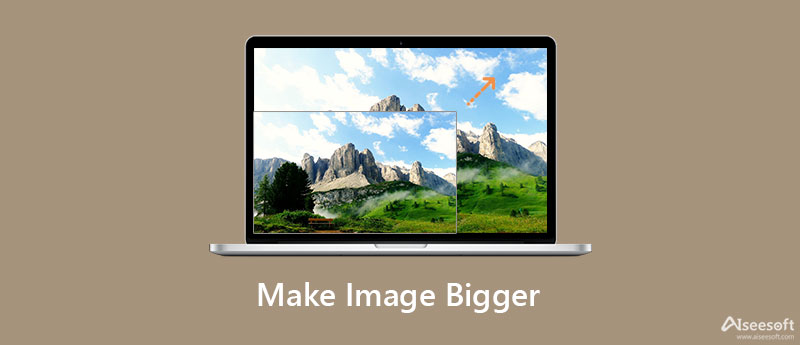
Aiseesoft Afbeelding Upscaler Online is een premium resizer voor afbeeldingen die u gratis online kunt openen. Deze tool kan de afbeelding groter maken met de ondersteuning van AI-technologie die u kan helpen de afbeeldingsgrootte te wijzigen zonder kwaliteitsverlies. Als u op het punt staat deze software te gebruiken om het formaat van de afbeelding te wijzigen, kunt u verwachten dat de kwaliteit van de afbeelding behouden blijft zodra u deze hier exporteert. Met deze tool kun je je foto tot 800% groter maken als je dat wilt. Dus, wil je proberen deze software te gebruiken om het formaat van een afbeelding te wijzigen? Vervolgens kunt u de volgende details hieronder volgen om de afbeeldingsgrootte met succes te wijzigen.
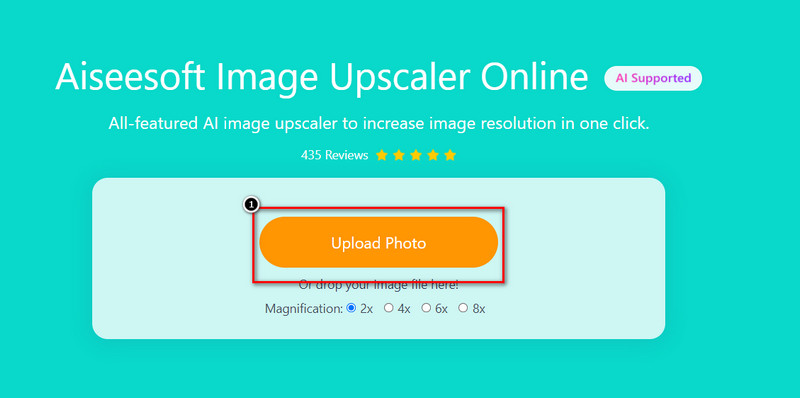
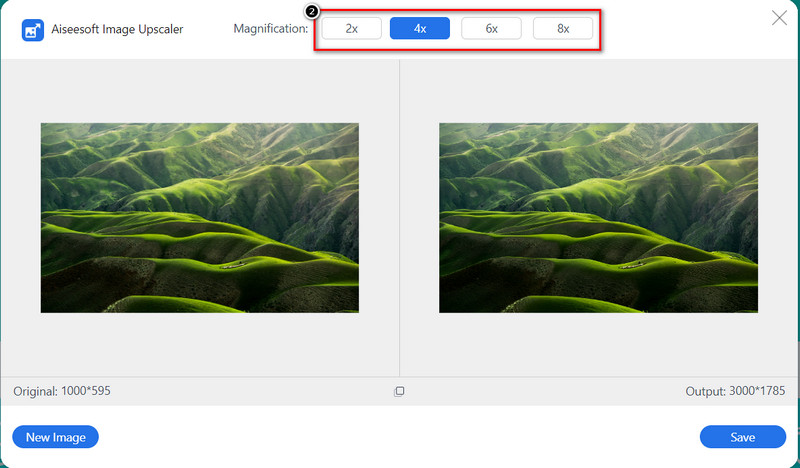
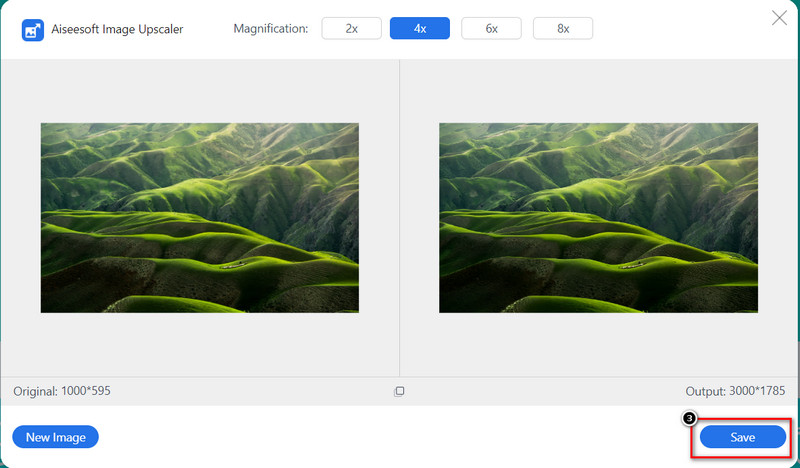
Een professional nodig beeld resizer? Maak je dan geen zorgen meer, want Photoshop is hier om u te helpen. Het is de meest professionele resizer voor afbeeldingen die u op uw bureaublad kunt gebruiken om de afmetingen van de foto te wijzigen zonder pixelvorming. U kunt deze software gebruiken en profiteren van de beschikbare functies en functies om uw afbeelding het beste te maken. U moet de software echter aanschaffen als u deze gaat gebruiken. U kunt proberen de gratis proefversie te gebruiken als u deze nog niet hebt gebruikt. Volg de onderstaande stappen om u grondig te leren hoe u een afbeelding groter kunt maken in Photoshop.
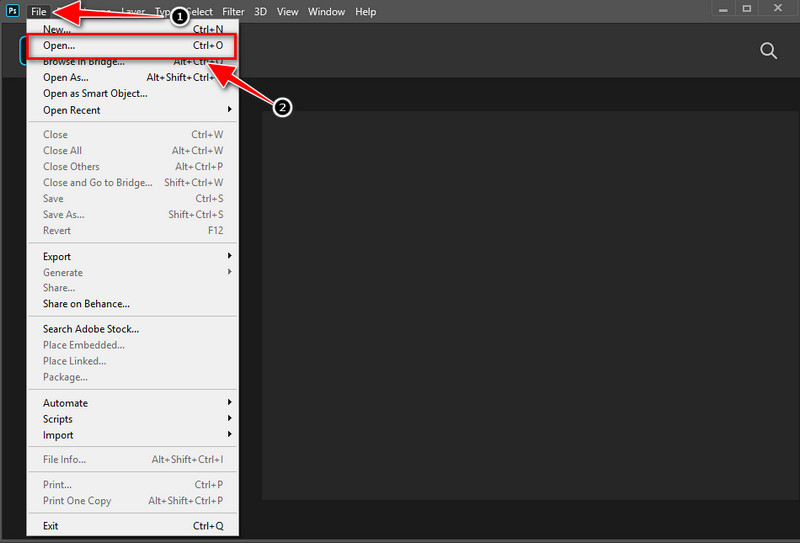
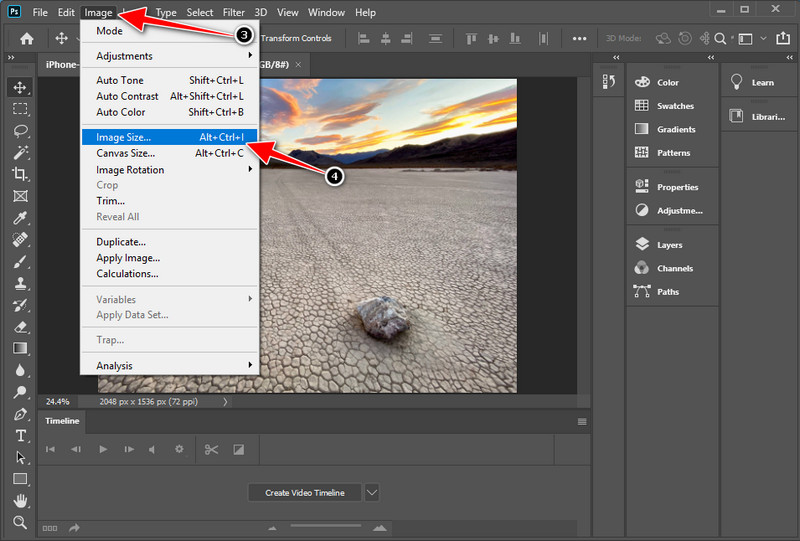
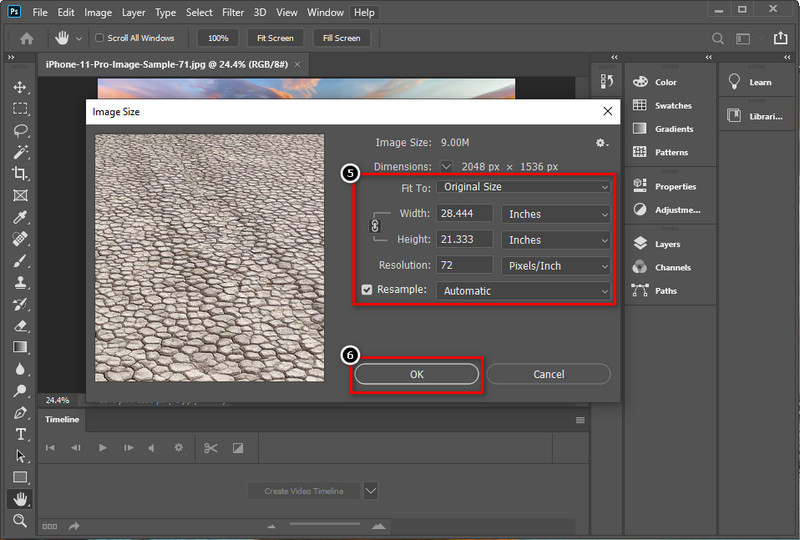
Voor Mac-gebruikers hoeft u geen app te downloaden om formaat van je afbeelding wijzigen; gebruik in plaats daarvan de ingebouwde afbeeldingseditor op iOS, de Voorbeschouwing. Deze ingebouwde app is een fotoviewer waartoe je toegang hebt als je een Mac-gebruiker bent. U kunt de bijsnijdfunctie gebruiken om het formaat van uw afbeelding en andere bewerkingsfuncties van deze tool te wijzigen. Wil je weten hoe je met deze tool een afbeelding op Mac groter kunt maken? Als dat het geval is, leert de informatie die we hieronder toevoegen u stap voor stap.
optioneel: Om het formaat proportioneel te maken, moet u het vakje aanvinken voor Proportioneel schalen. Zodat wanneer u de hoogte aanpast, de breedte zich automatisch aanpast, of omgekeerd.
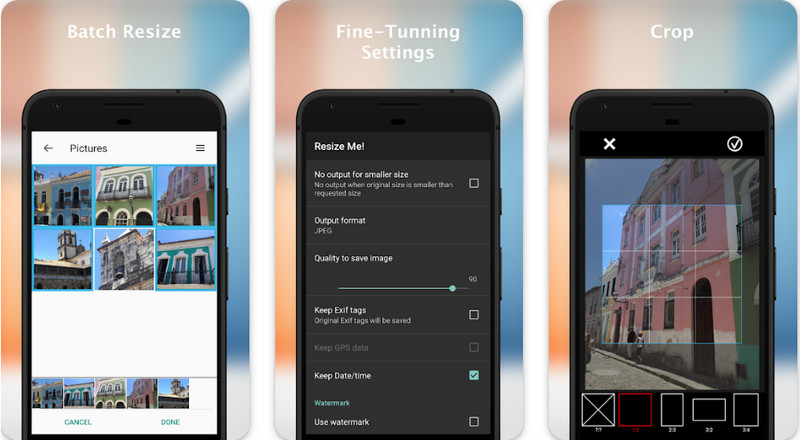
Verklein mij! - Resizer voor foto's kan gemakkelijk de afbeeldingsgrootte die je op je Android hebt, gratis manoeuvreren. Met deze tool kunt u het formaat van uw afbeeldingen verfijnen tot een bepaald formaat dat u wilt bereiken. Als u nog niet hebt besloten de maat te kiezen die u wilt bereiken, kunt u de beschikbare maat van deze tool gebruiken. Handmatig of automatisch formaat wijzigen, u kunt deze app gebruiken. Lees dus de stappen die we toevoegen als je wilt weten hoe je een afbeelding groter kunt maken zonder kwaliteitsverlies met deze app.
Verliest het groter maken van de afbeelding zijn kwaliteit?
Het verliest wel de beeldkwaliteit. Omdat u een nieuwe pixel aan de afbeelding toevoegt zodra u deze groter maakt, is het verkleinen van de afbeelding veiliger dan groter maken. Maar als u een betrouwbare tool gebruikt, kunt u een afbeelding van lage kwaliteit verlagen of niet hebben zodra u deze exporteert.
Is het belangrijk om de afbeelding te verkleinen?
Het formaat van een afbeelding wijzigen is een gemakkelijke taak, maar het is een must om te doen. Elk platform of elke website vereist een specifieke afbeeldingshoogte en -breedte van een afbeelding. Het formaat van een afbeelding wijzigen is dus essentieel om te voldoen aan de vereisten van een platform of site.
Verkleint het formaat van de afbeelding de bestandsgrootte?
Het verandert de grootte van het afbeeldingsbestand, maar verkleint of vergroot het bestand niet. Maar je zou geen drastische verandering in de bestandsgrootte opmerken als je het exporteert nadat je het formaat van de foto hebt gewijzigd.
Conclusie
Nu of nooit, het kiezen van een afbeelding is nodig als u de afbeelding groter wilt maken zonder de kwaliteit te verminderen. Met de tools en tutorials die we hier opnemen, kunt u het doen. We kunnen u verzekeren dat de prestaties van elke tool die we hier opnemen fenomenaal beter zijn dan de tools die u in andere artikelen zou kunnen lezen. Dus, aan welke tool of app geef je de voorkeur? U kunt uw mening over de tools delen in het commentaargedeelte hieronder.
Afbeeldingsresolutie wijzigen
Verhoog de beeldresolutie op de iPhone Afbeeldingsresolutie verhogen Converteer beeldresolutie online van laag naar hoog Afbeeldingsresolutie verhogen in Photoshop Verhoog de fotoresolutie gratis online Maak foto HD worden Verander de beeldresolutie op Android Afbeelding opwaarderen tot 4K
Video Converter Ultimate is een uitstekende video-omzetter, editor en versterker voor het converteren, verbeteren en bewerken van video's en muziek in 1000 formaten en meer.
100% veilig. Geen advertenties.
100% veilig. Geen advertenties.